- Imprimir
- OscuroClaro
- DF
Descargar la Aplicación de Campo STACK
- Imprimir
- OscuroClaro
- DF
Información Clave
La aplicación de campo STACK es donde realizarás todas las anotaciones en tus planos.
La aplicación está disponible en iPad, iPhone (con uso limitado), Windows y Android.
Una vez que haya creado una cuenta:
Puedes hacer clic en los enlaces directamente desde la página Descargar la aplicación de campo STACK.
Puede hacer clic en los enlaces proporcionados en este artículo.
O puede encontrar los enlaces en el sitio web de STACK | Build & Operate directamente en nuestra página de inicio o en el menú Recursos.
Descargar desde la Tienda de Aplicaciones
La aplicación de campo STACK requiere iOS 15 o posterior y se actualizará automáticamente según los parámetros de su App Store.
Funciona en:
iPad mini, iPad, iPad aire, iPad Pro
iPhone 6s o posterior
NOTA: Las computadoras Mac NO son compatibles (incluso con chipsets de Apple) a menos que Windows esté instalado; entonces se puede utilizar la aplicación de campo STACK para Windows.
En el página web de STACK | Build & Operate haga clic en Disponible en la App Store, o desde el menú de Recursos, haga clic en Manzana o Descargue la STACK Field App. Si ha creado una cuenta, vaya al paso 2.
.png)
.png)
Haga clic en Disponible en la App Store (asegúrese de que utiliza un iPhone o un iPad, ya que la aplicación no está disponible para Mac).
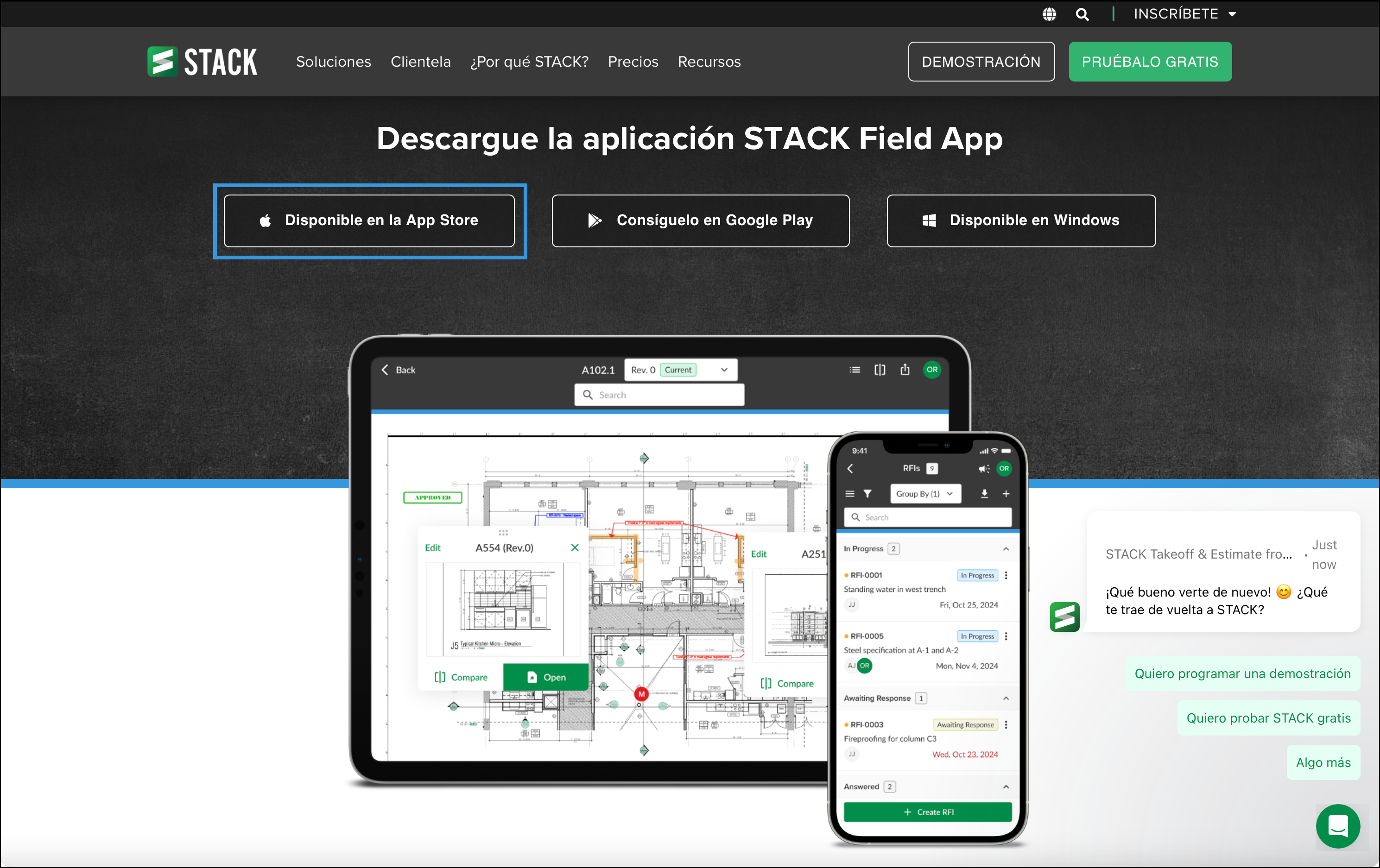
Haga clic en Obtener "Get".
.png)
Haga clic en Abrir "Open".
.png)
Descargar en Google Play
La aplicación de de campo STACK requiere Android 9.0 o posterior.
Funciona en:
Samsung Galaxy, tabletas Asus Zen Pad y más.
Google Pixel, teléfonos inteligentes Samsung Galaxy y más.
NOTA: Los Chromebook no son compatibles.
En el sitio web de STACK | Build & Operate, desde la página de inicio, haga clic en Get it on Google Play, o desde el menú de Recursos, haga clic en STACK para Android. Si ha creado una cuenta, vaya al paso 2.
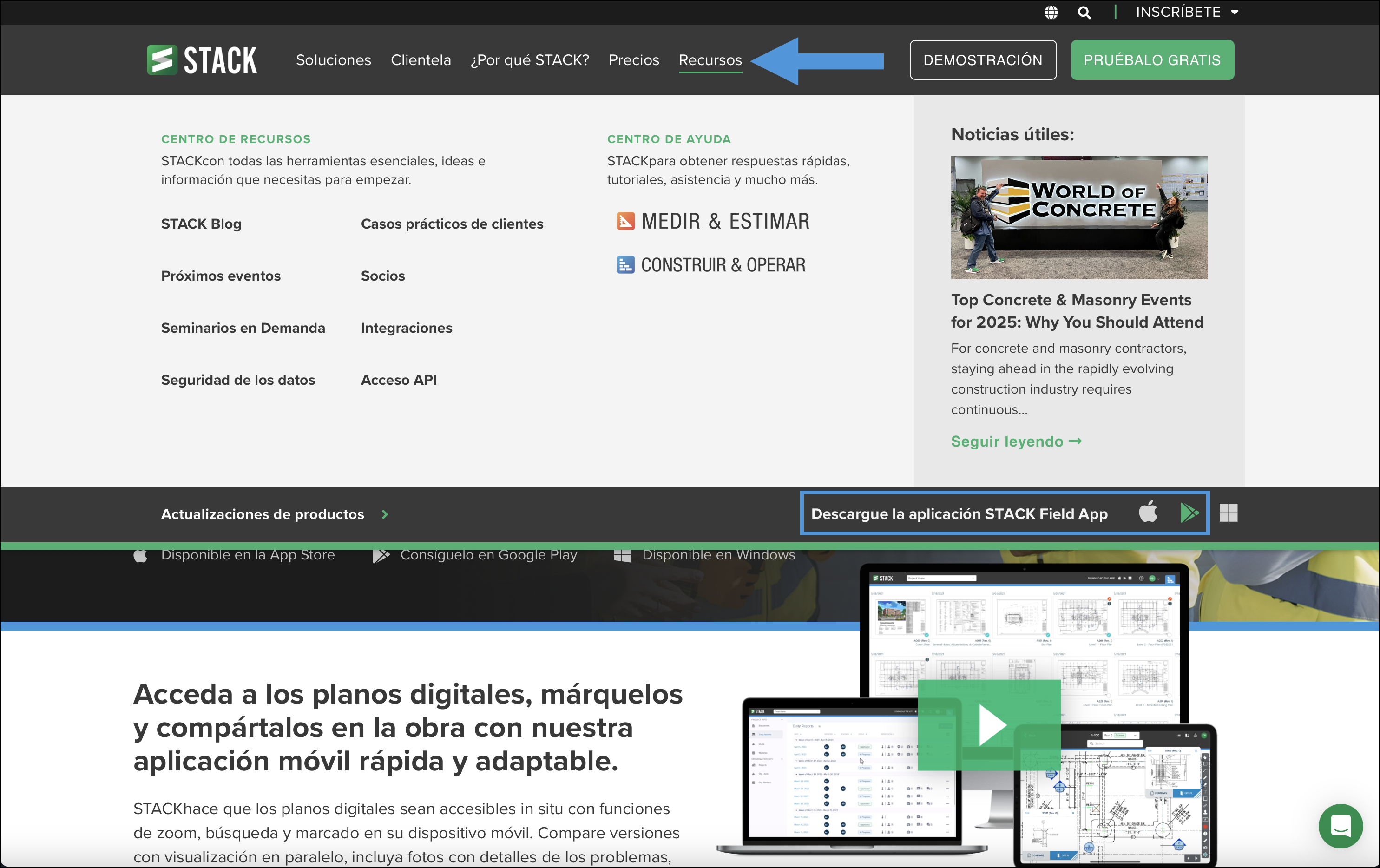
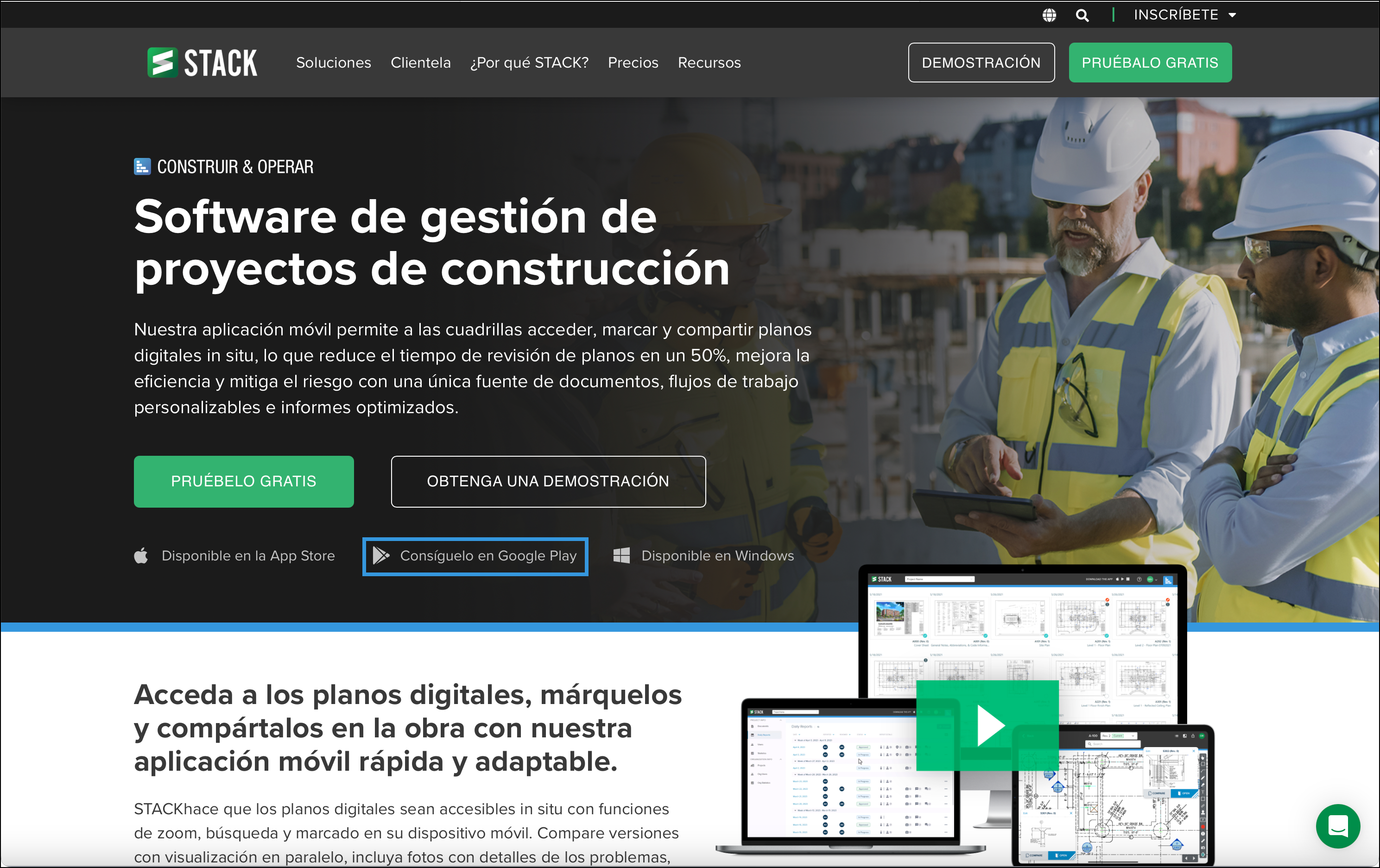
Haga clic en Instalar "Install".
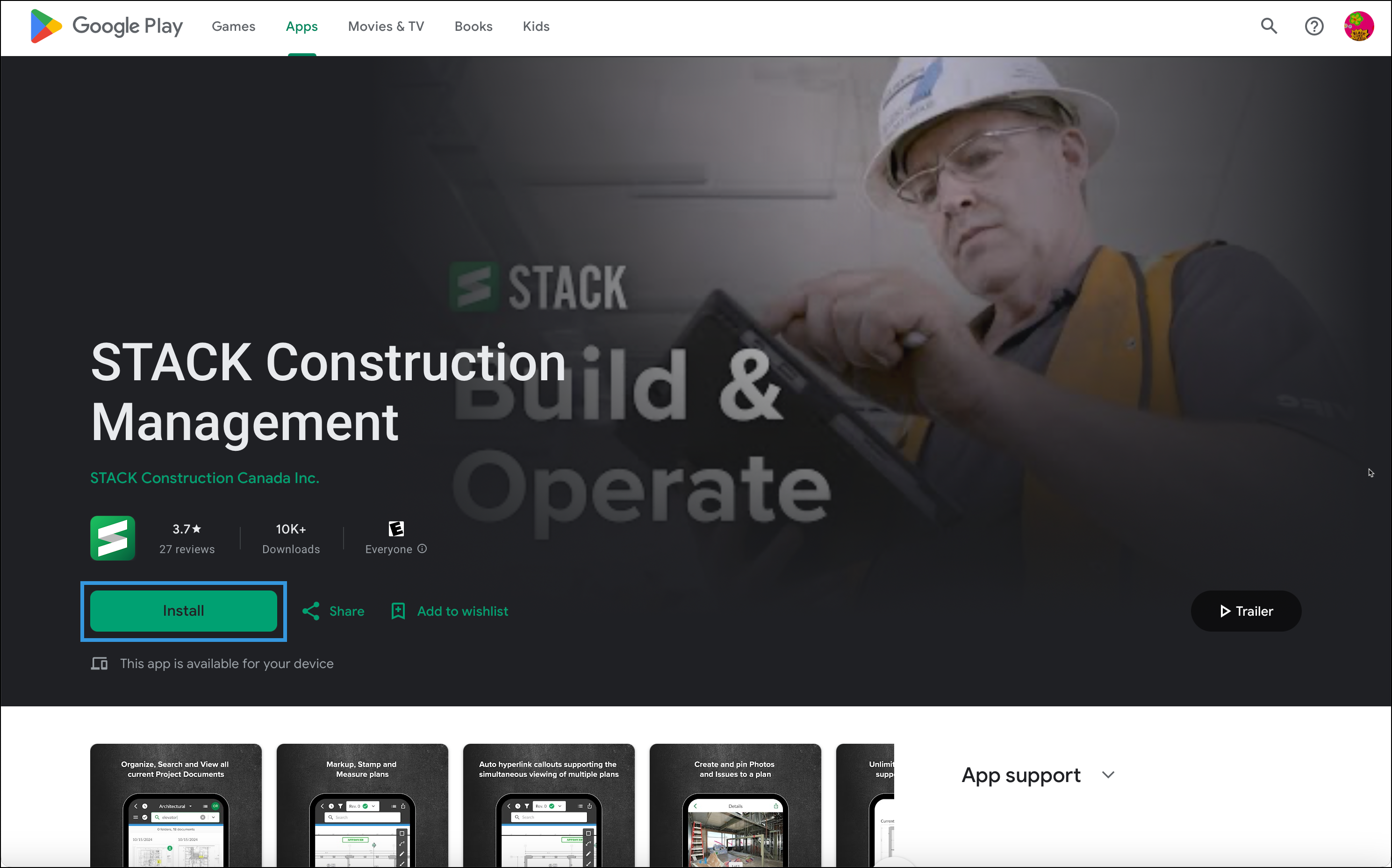
Haga clic en Abrir "Open".
.png)
Descargar en Windows
La aplicación de campo STACK es compatible con Windows 8, 10 y 11 (con .NET Framework 4.6.2 o superior) y se actualizará automáticamente con nuevas versiones.
No se necesita ningún permiso de la administración local para que la aplicación funcione.
En el sitio web de STACK | Build & Operate, desde la página de inicio, haga clic en Disponible en Windows, o en el menú Recursos, haga clic en STACK para Windows . Si ha creado una cuenta, haga clic en Obtenerla en Windows "Get it on Windows".
.png)
.png)
El archivo se descargará en tu carpeta de descargas. Haga doble clic para abrirlo.
.png)
Haga clic en Ejecutar "Run".
.png)
Iniciar sesión en tu Cuenta
Una vez que haya creado una cuenta y haya descargado la aplicación de campo STACK en su dispositivo preferido, estará listo para iniciar sesión en su cuenta.
Ingrese la dirección de correo electrónico que utilizó para crear su cuenta y haga clic en CONTINUAR "CONTINUE".
.png)
Ingrese la contraseña que utilizó también y haga clic en INICIAR SESIÓN "LOGIN".
NOTA: Si olvidó su contraseña, haga clic en ¿Olvidó su contraseña? "Forgot password?" enlace para restablecerlo..png)
Llegarás a tu página de Proyectos "Projects".
.png)
Próximos Pasos
Ahora que ha descargado la aplicación de campo STACK, está listo para ver:
Descripción General de la Aplicación de Campo STACK
Artículos Relacionados
Introducción a STACK | Build & Operate

